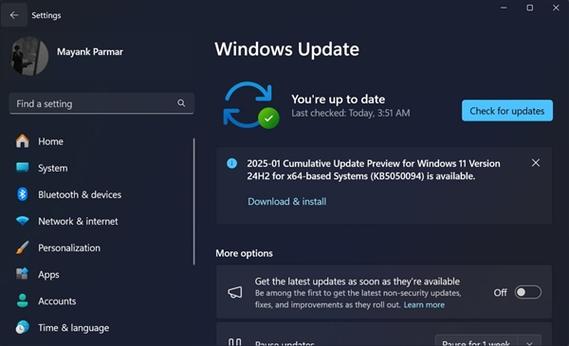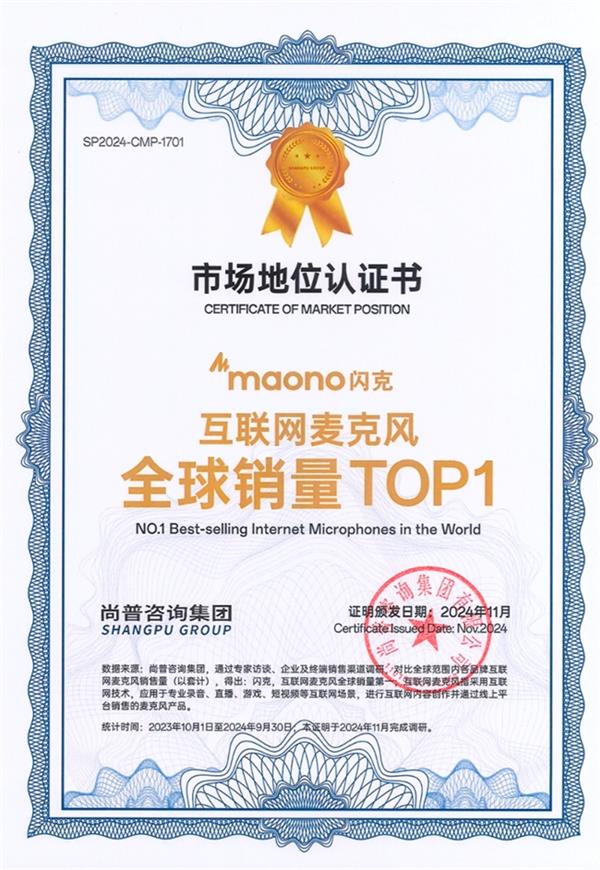音频设备连结在音频系统中极为关键,优质的音质传输对音乐鉴赏和游戏体验而言不可或缺。本篇文章将深入探讨如何将声卡与音响正确连接,包括基本概念解析及实践操作步骤,为您提供详尽的音频传输设置指导。
1.准备工作:选择合适的声卡和音箱
在开始之前,请确认已选定满足需求的声卡与音响。声卡将数字音频转化为模拟信号,音响则负责输出声音。选择声卡需依据计算机种类(如台式或笔记型)、音效要求及连结接口等关键因素。常用声卡接口有PCI、PCI-E、USB等;音响接口则有3.5毫米耳机、RCA或光纤接口等。
2.连接声卡到音箱
接下来请依据所选的声卡与音响设备,利用适当的音频电缆进行连接。通常的操作如下:
请确保设备如扬声器和声卡均备有3.5mm耳机孔,则可用此规格线缆进行连接;直接将线缆一头接入声卡音频输出端口,另一头接到音箱音频输入接口便可。
若您的音频设备具备RCA插口,可选用RCA音频线实现音箱与声卡的连接。将白色RCA插头接入声卡左侧声道输出端口,红色插头接入右侧声道输出端口,并在音箱端对应插座上插入即可。
若声卡与音响皆支持光纤接口,需采用光纤数码音频线材进行连接。即声卡光纤输出口接光纤线缆一头,音箱光纤输入口接光纤线缆另一头。
完成以上连接后,确保音箱已经打开,并调整音量适中。
3.配置计算机音频设置
接通声卡与音响设备后,需对电脑进行音频设定,以保证音频正确传输至音响。操作步骤如下:

-针对Windows操作系统用户,可通过鼠标右击任务栏音量图标并选择"声音设置"或"音频设备设置"进行调整,随后在"输出"部分选定已连接的声卡作为默认音频输出设备即可。
Mac电脑使用者可依次点击桌面右上角的苹果标识、选取"系统偏好设置"并进入"声音"界面,随后在"输出"标签页内将所接驳的声卡设为默认音频输出设备。
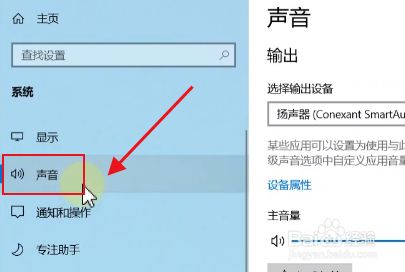
配置完成后,播放一段音频测试声音是否能够正常输出到音箱。
4.调试和优化
在将音频设备与音响连接之后,为保证音效的优质表现,可能有必要进行一定的调整或优化工作。采取何种方法呢?可参考以下建议:
-调整音箱的音量和均衡器设置,使其适应您的听觉需求。
-投资于更新音频设备驱动程序,获取最新性能提升和新功能增益。
-建议利用专业化音频编辑器,对音质及效果作深入调整与处理。
5.扩展功能:多声道配置和音频处理
在基本的声卡与音响搭配基础上,持续深化并提升音频系统功能。例如,借助多台音箱构建环绕立体声,或利用高级音频处理工具对音效进行精细调节和混音制作。
6.常见问题解决
连接音响与声卡时常遭遇一些问题,比如设备识别困难和噪声产生等。在此列出解决措施以供参考:
-检查连接线缆是否牢固连接,并排除线缆故障的可能性。
-更新声卡和音箱的驱动程序,以修复可能存在的兼容性问题。

-微调音响设备与声卡参数,尝试运用各种音量及均衡器配置,提高音频品质。
7.安全注意事项
当将声卡与音响设备相联结时,务必谨记若干安全措施,以防潜在损害或不测事件的发生。此间关键在于:
-与设备相连之电线长度需适中,切勿过度延伸或牵拉,以免损坏或断裂。
-调试与优化切勿系统声音调得过高,以免音响受损或听觉伤害。
本文提供了声卡连接音箱详尽的操作步骤及注意要点,旨在助您高效精准地进行音频设备的配设与使用。